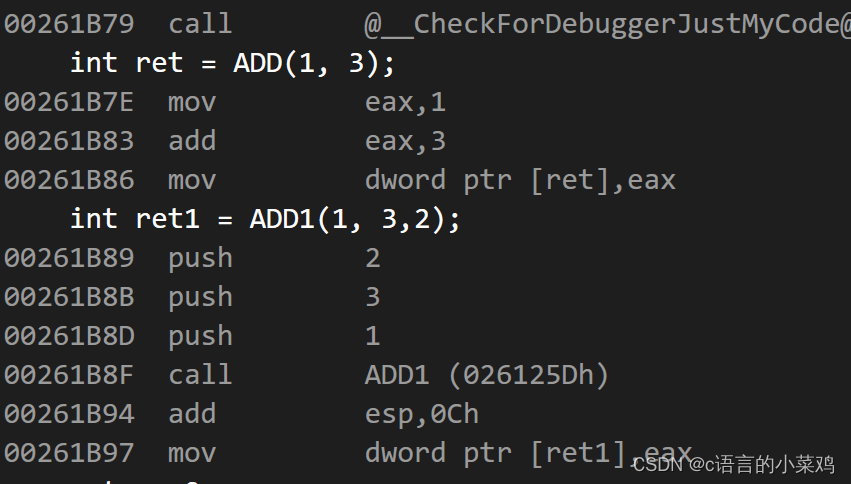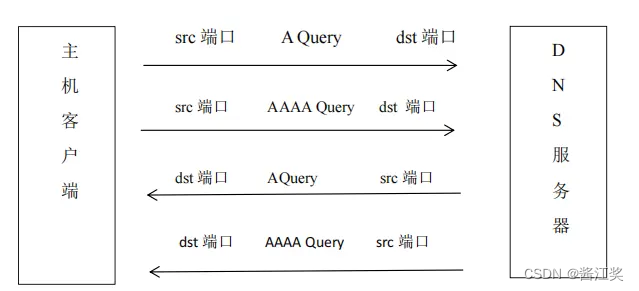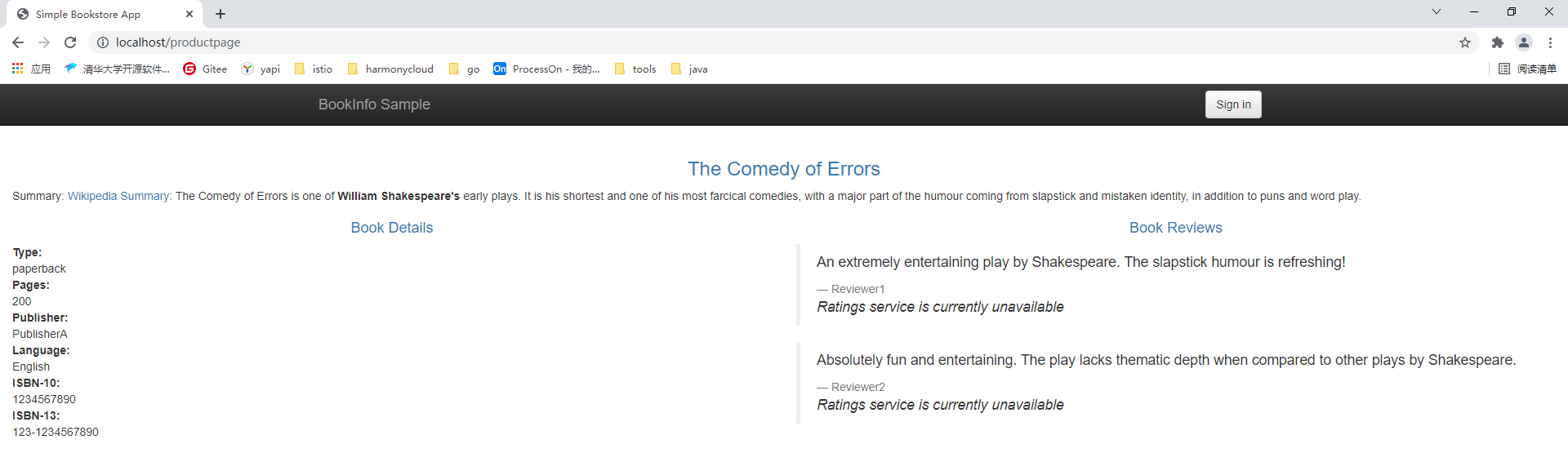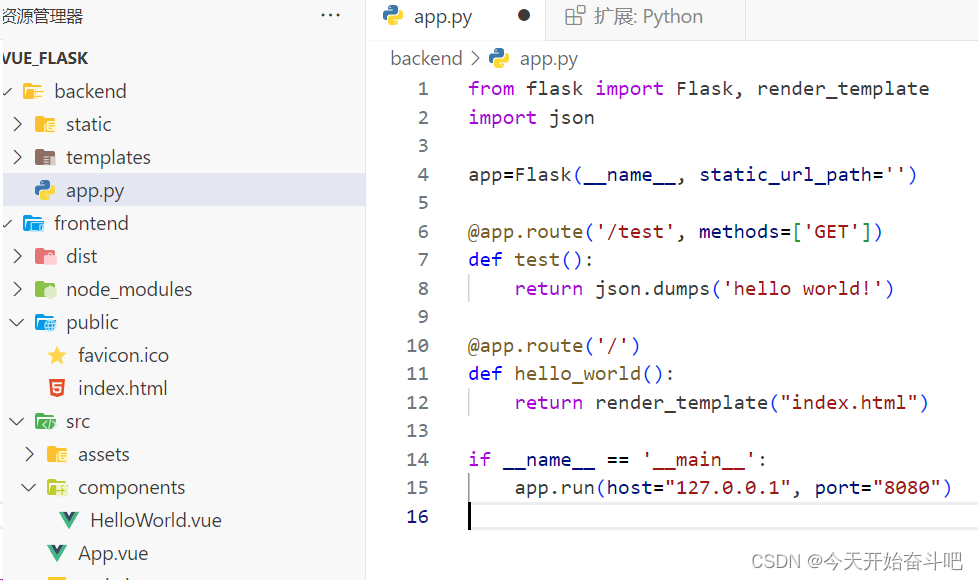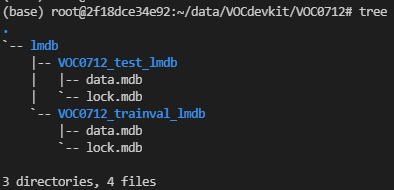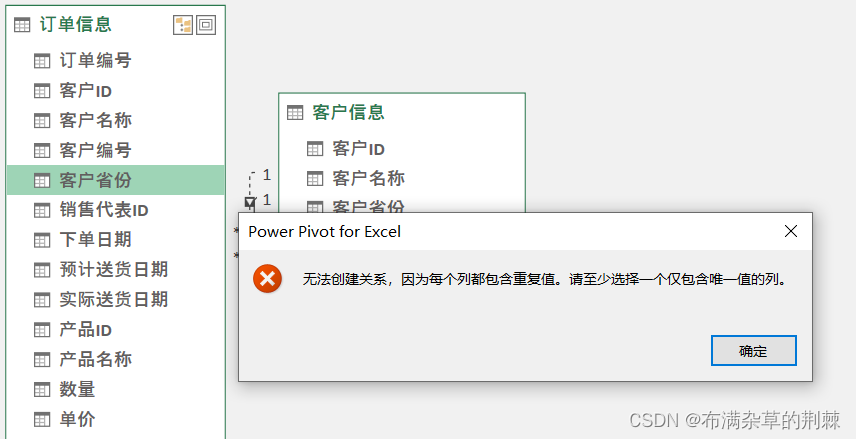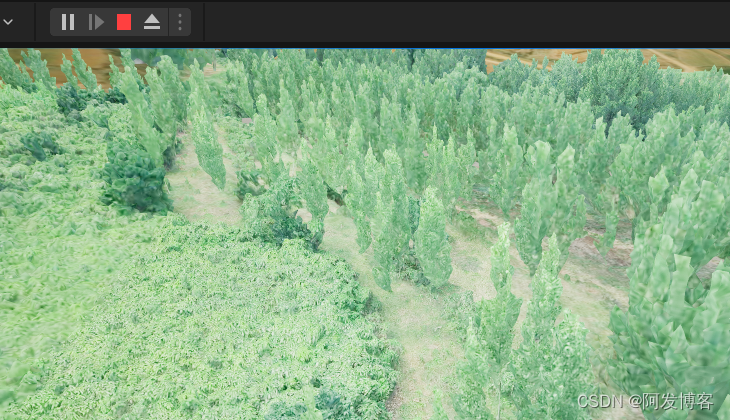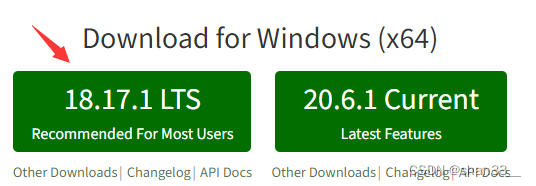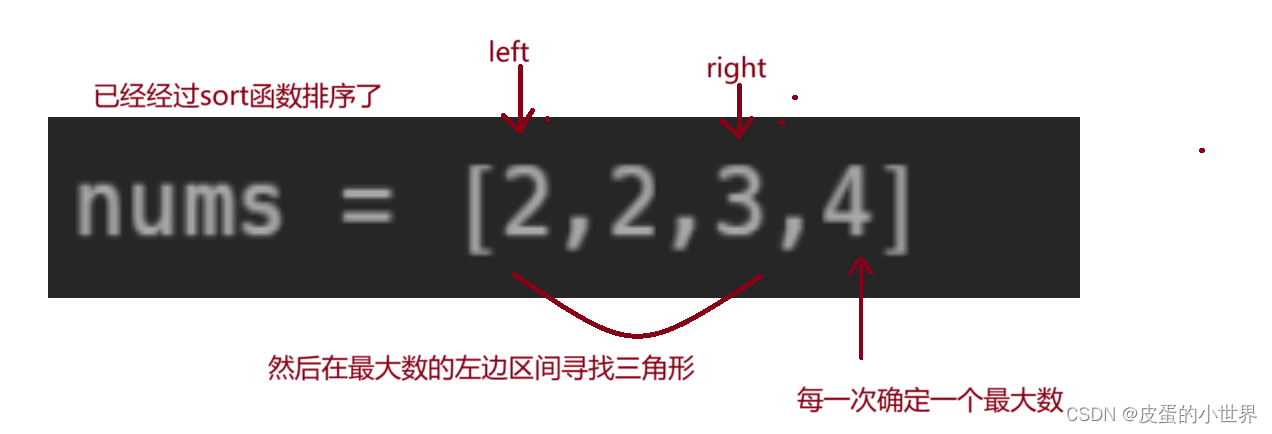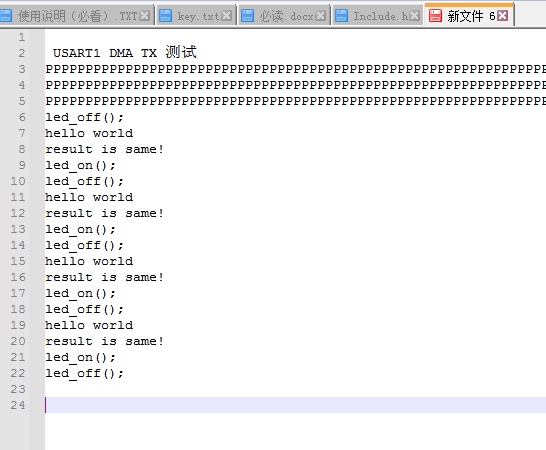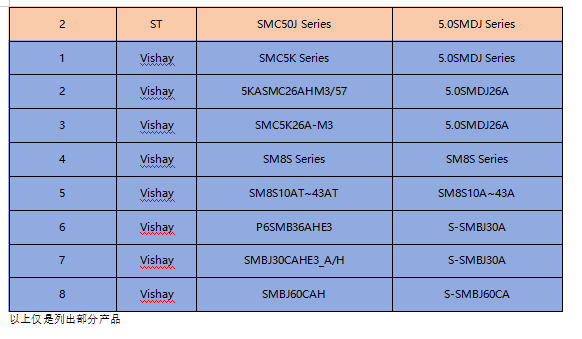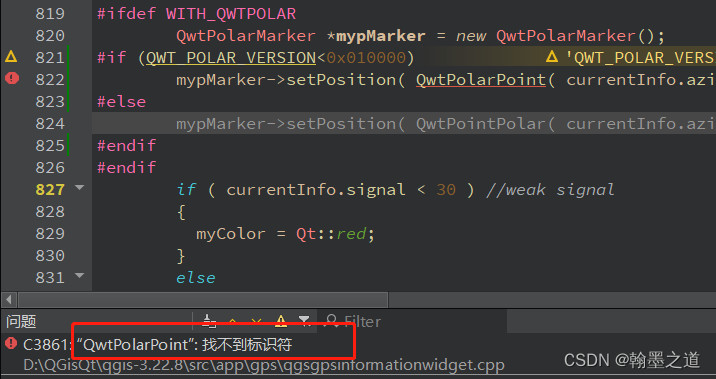移动 Web 第三题
01-移动 Web 基础
谷歌模拟器
模拟移动设备,方便查看页面效果,移动端的效果是当手机屏幕发生了变化,页面和页面中的元素也要跟着等比例变化。

屏幕分辨率
分类:
- 硬件分辨路 -> 物理分辨率:硬件分辨率(出厂设置)
- 缩放调节的分辨路 -> 逻辑分辨率:软件 / 驱动设置
结论:制作网页参考 逻辑分辨率

视口
作用:显示 HTML 网页的区域,用来约束 HTML 的尺寸,一般在生成html骨架时会自动生成视口标签
<!DOCTYPE html>
<html lang="en">
<head>
<meta charset="UTF-8">
<meta http-equiv="X-UA-Compatible" content="IE=edge">
<!– 视口标签 -->
<meta name="viewport" content="width=device-width, initial-scale=1.0">
<title>Document</title>
</head>
<body>
</body>
</html>
- width=device-width:视口宽度 = 设备宽度
- initial-scale=1.0:缩放1倍(不缩放)
二倍图
概念:设计稿里面每个元素的尺寸的倍数
作用:防止图片在高分辨率屏幕下模糊失真
使用方法:

什么是二倍图:比如说现在的设计稿是参考iPhone6/7/8,设备的宽度375px产出设计稿。而二倍图的设计稿尺寸:就是750px。
在以后的工作将二倍图变成适合开发的图片非常简单,只需要按照上面的步骤进行就可以了。直接选择二倍设计图。
上面的图片左边的是psd图片是二倍图时的处理方法,右边是html图片的处理方法。
这是在像素大厨的操作方法,在PS中的操作方法还不知道。
适配方案
-
宽度适配:宽度自适应,但是高度并不会随着屏幕的变化而变化。在PC端的设计就可以使用这种方式来设计,但是移动端不建议使用这种方式来设计。PC端比较适合这种适配方案。
- 百分比布局
- Flex 布局
-
等比适配:网页元素的宽高等比缩放,这种适配方案更加适合移动端的设计。
- rem
- vw
02-rem
简介
- rem单位,是相对单位
- rem单位是相对于HTML标签的字号计算结果
- 1rem = 1HTML字号大小
使用rem相对单位的步骤:
-
给HTML标签添加字号
html { font-size: 30px; } -
使用rem单位书写尺寸
.box { width: 5rem; height: 3rem; background-color: pink; }
但是这还是不能实现rem的宽高自适应不同的屏幕,因为没有引入相对应的JS文件。有了如果全部都使用了rem相对单位,到时候直接修改html的字号就可以直接修改全部的盒子的宽高。
媒体查询
媒体查询能够检测视口的宽度,然后编写差异化的 CSS 样式
当某个条件成立, 执行对应的CSS样式

@media (width:320px) { // 如果检测到括号中的条件满足,就会执行{}中的css选择器
html {
background-color: green;
}
}
注意这是没有调节屏幕缩放比的情况下将视口的宽的调节到320px,如果屏幕设置了缩放比,有可能会无法实现,因为调节缩放比后视口有可能是小数。
rem 布局
目前rem布局方案中,将网页等分成10份, HTML标签的字号为视口宽度的 1/10。
使用rem布局的步骤:
- 使用媒体查询,给不同视口的屏幕设置不同的HTML字号,代码如下图:

2. 使用rem单位书写尺寸
.box {
width: 5rem;
height: 3rem;
background-color: pink;
}
flexible.js
flexible.js 是手机淘宝团队开发出的一个用来适配移动端的 js 库。
核心原理就是根据不同的视口宽度给网页中 html 根节点设置不同的 font-size。
<body>
......
<script src="./js/flexible.js"></script>
</body>
rem 移动适配
工作中,书写代码的尺寸要参照设计稿尺寸,设计稿中是px,但是移动端要实现宽高自适应,不能使用px,于是就有下面的处理方式。
- 目标:计算68px是多少个rem?(设计稿适配375px视口)
- N * 37.5 = 68
- N = 68/ 37.5
rem单位尺寸
- 确定基准根字号
- 查看设计稿宽度 → 确定参考设备宽度(视口宽度) → 确定基准根字号(1/10视口宽度)
- rem单位的尺寸
- rem单位的尺寸 = px单位数值 / 基准根字号
- 一般是除以37.5,但是要看设计师是参考了哪一个大小的视口。
03-less
Less是一个CSS预处理器, Less文件后缀是.less。扩充了 CSS 语言, 使 CSS 具备一定的逻辑性、计算能力
注意:浏览器不识别 Less 代码,目前阶段,网页要引入对应的 CSS 文件
VS Code 插件:Easy LESS,保存 less文件后自动生成对应的 CSS 文件
现在只是学习less是如何使用的,到了后面学习框架之后,就会框架里面的less的用法。
只要一保存就会直接生成对应的css文件。

注释
- 单行注释
- 语法:// 注释内容
- 快捷键:ctrl + /
- 块注释
- 语法:/* 注释内容 */
- 快捷键: Shift + Alt + A
注意:less中的单行注释是无法直接生成在对应的css文件中的,但是多行注释可以直接在对应的css文件中生成注释。
运算
- 加、减、乘直接书写计算表达式
- 除法需要添加 小括号 或 .
- 表达式存在多个单位以第一个单位为准

到时候除法使用 . 的时候,在下面会有小的波浪线,表示报错,但是,这在less中是合法的,直接保存,也是可以出正确的结果的。
在表达式中最好是只用一个单位。
嵌套
作用:快速生成后代选择器

提示:用 & 表示当前选择器,,代码写到谁的大括号里面就表示谁,不会生成后代选择器,通常配合伪类或伪元素使用

// 比如说a标签默认的字的颜色是红色,当鼠标经过时变成蓝色
.father {
a {
color: red;
}
a:hover {
color: blue;
}
}
// 正常的写法是上面这样的,如果需要将这一段代码迁移到其他地方,就需要将a和a:hover对应的内容全都剪切走。
// 这样做不是特别的方便,于是就用到了 & 上面的代码就变成了这样
.father {
a {
color: red;
&:hover { // 这表示:hover伪元素不会生成a标签的子代选择器,而是就是a标签,是和a标签是一起的
color: blue;
}
}
}
// 这两种的写法都会生成一样的css代码
.father a {
color: red;
}
.father a:hover {
color: bule;
}
变量
概念:容器,存储数据
作用:存储数据,方便使用和修改
语法:
- 定义变量:@变量名: 数据;
- 使用变量:CSS属性:@变量名;
// 定义变量
@myColor: pink;
// 使用变量
.box {
color: @myColor;
}
a {
color: @myColor;
}
导入
比如说:现在有三个less文件,base.less,common.less,index.less,需要将他们全部引入html文件,由于浏览器不识别less文件,所以将他们全都变成对应的css文件,在通过link引入对应的css文件。这是一种方法。
第二种方法:base.less 和 common.less 不生成 css 文件,直接导入 index.less 文件,到时候直接让index.less 生成 css 文件,其他两个less不生成css文件,最后就引入 index.css 这一个css文件就行了。
作用:导入 less 公共样式文件
语法:导入: @import “文件路径”;
提示:如果是 less 文件可以省略后缀
@import './base.less';
@import './common';
导出
写法:在 less 文件的第一行添加 // out: 存储URL
提示:文件夹名称后面添加 /
// out: ./index.css
// out: ./css/
// out: ./myCss/index.css
禁止导出
写法:在 less 文件第一行添加: // out: false

04-综合案例-极速问诊
源码地址

准备工作
- 项目目录

- HTML 结构
<link rel="stylesheet" href="./iconfont/iconfont.css">
<link rel="stylesheet" href="./css/index.css">
<body>
......
<script src="./js/flexible.js"></script>
</body>
- less 样式
// out: ../css/
@import "./base";
头部布局
- HTML 结构
<!-- 头部 -->
<header>1</header>
- less 样式
@rootsize: 37.5rem;
// 头部
header {
display: flex;
justify-content: space-between;
padding: 0 (15 / @rootSize);
height: (44 / @rootSize);
background-color: pink;
line-height: (44 / @rootSize);
}
头部内容
- HTML 结构
<a href="#" class="back"><span class="iconfont icon-left"></span></a>
<h3>极速问诊</h3>
<a href="#" class="note">问诊记录</a>
- less 样式
.icon-left {
font-size: (22 / @rootSize);
}
h3 {
font-size: (17 / @rootSize);
}
.note {
font-size: (15 / @rootSize);
color: #2CB5A5;
}
banner 区域
- HTML 结构
<!-- banner -->
<div class="banner">
<img src="./assets/entry.png" alt="">
<p><span>20s</span> 快速匹配专业医生</p>
</div>
- less 样式
// banner
.banner {
margin-top: (30 / @rootSize);
margin-bottom: (34 / @rootSize);
text-align: center;
img {
margin-bottom: (18 / @rootSize);
width: (240 / @rootSize);
height: (206 / @rootSize);
}
p {
font-size: (16 / @rootSize);
span {
color: #16C2A3;
}
}
}
问诊类型布局
- HTML 结构
<!-- 问诊类型 -->
<div class="type">
<ul>
<li>
<a href="#">
<div class="pic">1</div>
<div class="txt">2</div>
<span class="iconfont icon-right"></span>
</a>
</li>
<li>2</li>
</ul>
</div>
- less 样式
// 问诊类型
.type {
padding: 0 (15 / @rootSize);
li {
margin-bottom: (15 / @rootSize);
padding: 0 (15 / @rootSize);
height: (78 / @rootSize);
border: 1px solid #EDEDED;
border-radius: (4 / @rootSize);
a {
display: flex;
align-items: center;
// 内容在78里面垂直居中
height: (78 / @rootSize);
}
}
}
问诊类型内容
- HTML 结构
<div class="pic">
<img src="./assets/type01.png" alt="">
</div>
<div class="txt">
<h4>三甲图文问诊</h4>
<p>三甲主治及以上级别医生</p>
</div>
<span class="iconfont icon-right"></span>
- less 样式
img {
margin-right: (14 / @rootSize);
width: (40 / @rootSize);
height: (40 / @rootSize);
}
.txt {
flex:1;
h4 {
font-size: (16 / @rootSize);
color: #3C3E42;
line-height: (24 / @rootSize);
}
p {
font-size: (13 / @rootSize);
color: #848484;
}
}
.iconfont {
font-size: (16 / @rootSize);
}